Comment faire pour que Windows 11 ouvre des notes autocollantes au démarrage
Microsoft Windows 11 Héros / / May 29, 2023

Publié

Si vous êtes un utilisateur régulier de Sticky Notes sous Windows 11, vous souhaiterez peut-être l'ouvrir automatiquement au démarrage. Voici comment.
Êtes-vous quelqu'un qui utilise Sticky Notes sur Windows 11? Sticky Notes vous permet de créer des notes rapides que vous pouvez épingler à l'écran. Si vous êtes un utilisateur régulier, vous souhaiterez peut-être également que Windows 11 ouvre Sticky Notes au démarrage.
Comme pour lancer d'autres applications au démarrage, vous pouvez faire de même pour Sticky Notes en utilisant différentes méthodes intégrées. La bonne chose est que vous n'aurez pas besoin d'installer de logiciel tiers ou d'utiliser un utilitaire compliqué pour le faire.
Si vous souhaitez que Windows 11 ouvre Sticky Notes au démarrage, ce guide vous montrera comment procéder.
Gardez la note collante ouverte pendant l'arrêt
Sticky Notes fait partie de Windows depuis plusieurs versions et s'est amélioré et est intégré à Windows 11.
L'un des moyens les plus simples de s'assurer que Sticky Notes s'ouvre lorsque vous allumez votre PC est de garder l'application ouverte avant de
Windows se souviendra que Sticky Notes était ouvert, et lorsque vous vous reconnecterez à votre PC, les notes apparaîtront sur votre écran.
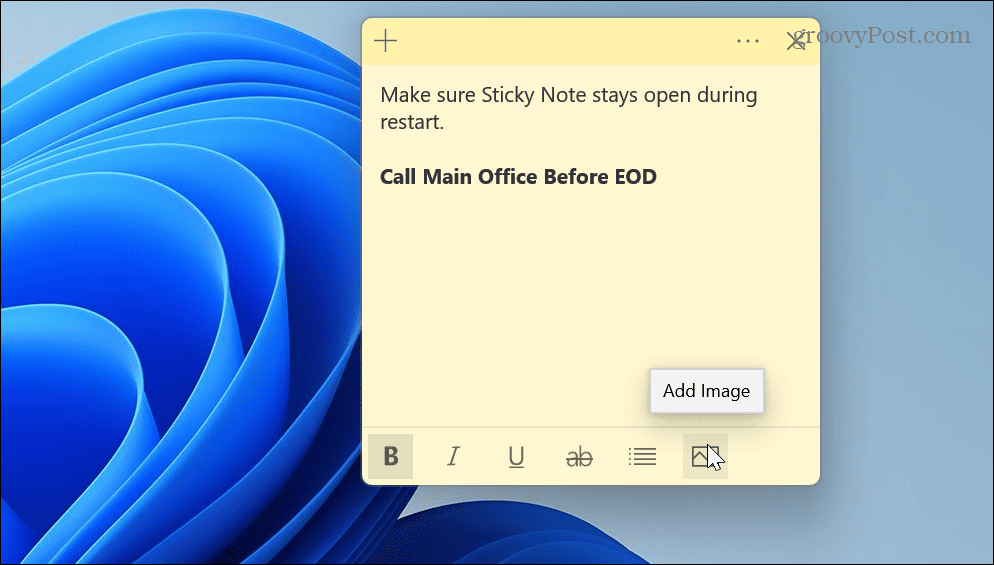
Ajouter des notes autocollantes au dossier de démarrage
Si l'option ci-dessus ne fonctionne pas ou si vous fermez Sticky Notes avant de redémarrer, vous pouvez ajouter l'application au dossier de démarrage.
Pour ajouter des notes autocollantes au dossier de démarrage :
- Presse Touche Windows + R pour lancer le Courir boite de dialogue.
- Taper shell: démarrage et cliquez D'ACCORD ou appuyez sur Entrer.
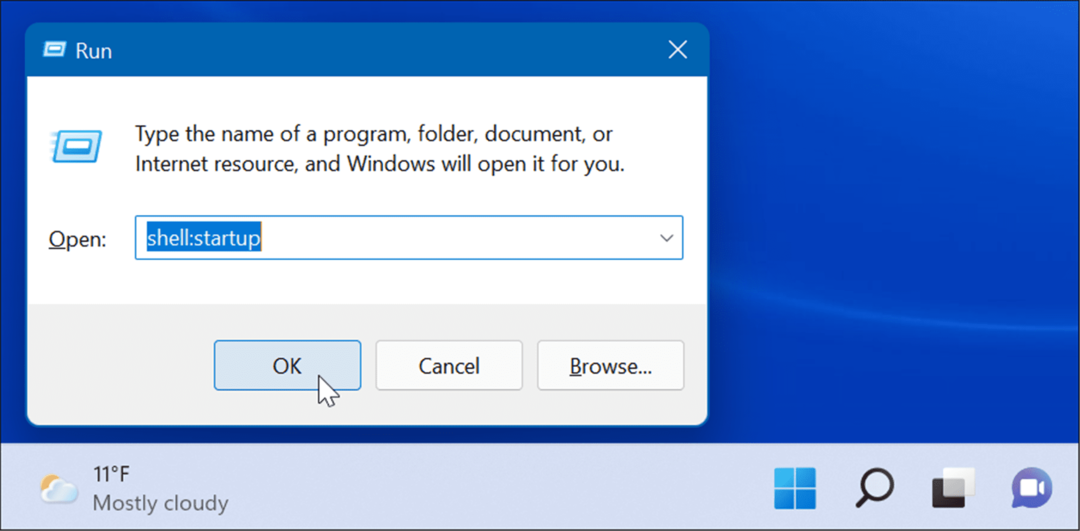
- Avec le dossier de démarrage ouvert, lancez le menu Démarrer, localisez Sticky Notes et faites-le glisser vers le Dossier de démarrage.
Note: Trouvez manuellement Sticky Notes car si vous effectuez une recherche, cela ne vous permettra pas de le faire glisser. Ainsi, par exemple, trouver l'application par la première lettre et faites-le glisser vers Démarrage.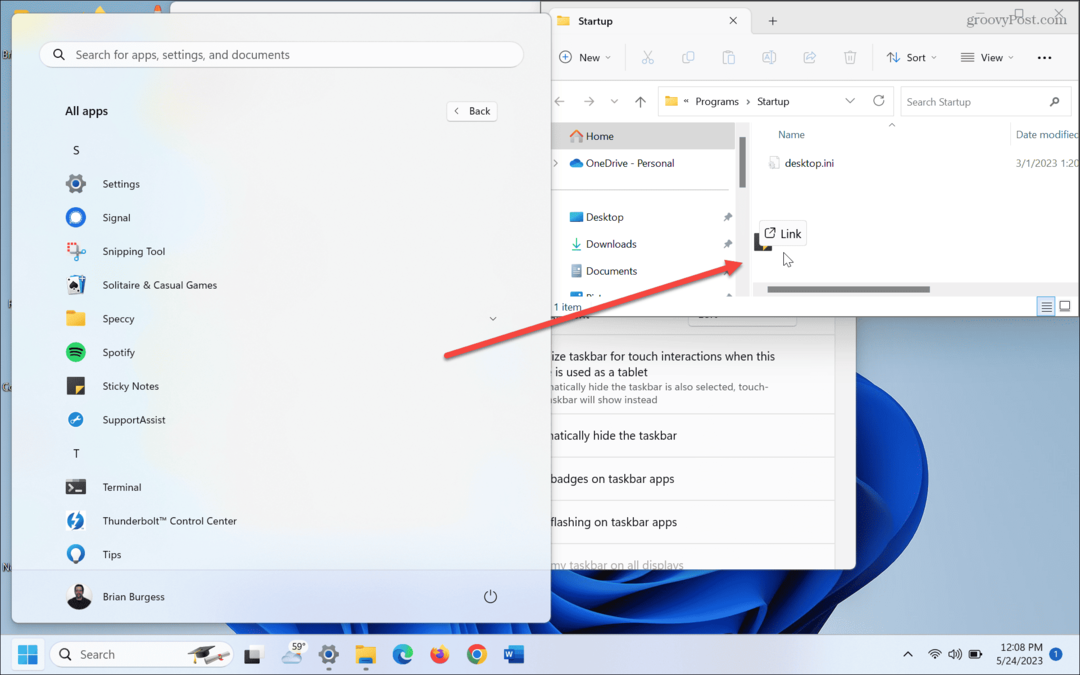
- Une fois que vous avez des notes autocollantes dans le Dossier de démarrage, l'application se lancera au démarrage la prochaine fois que vous redémarrerez Windows 11 et que vous vous connecterez à votre PC.
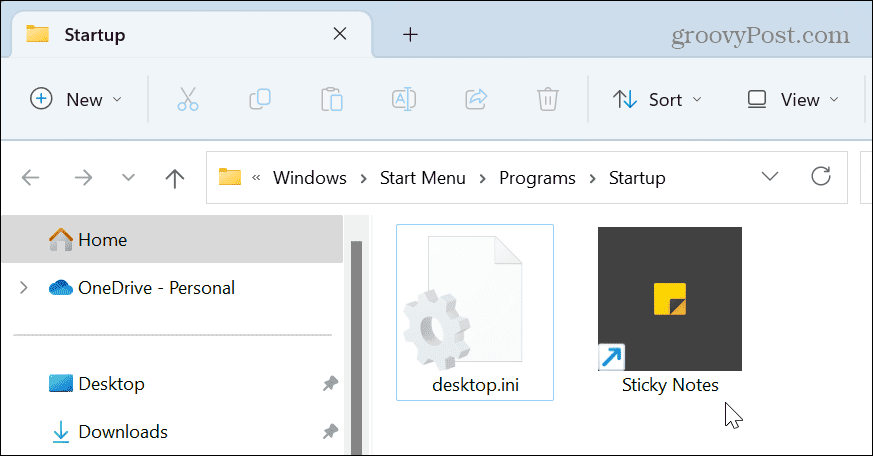
Utiliser le planificateur de tâches
Si vous recherchez une méthode plus approfondie pour ouvrir Sticky Notes au démarrage, vous pouvez utiliser Planificateur de tâches.
Pour configurer le planificateur de tâches :
- appuie sur le Clé Windows, Rechercher Planificateur de tâches, et choisissez le meilleur résultat.
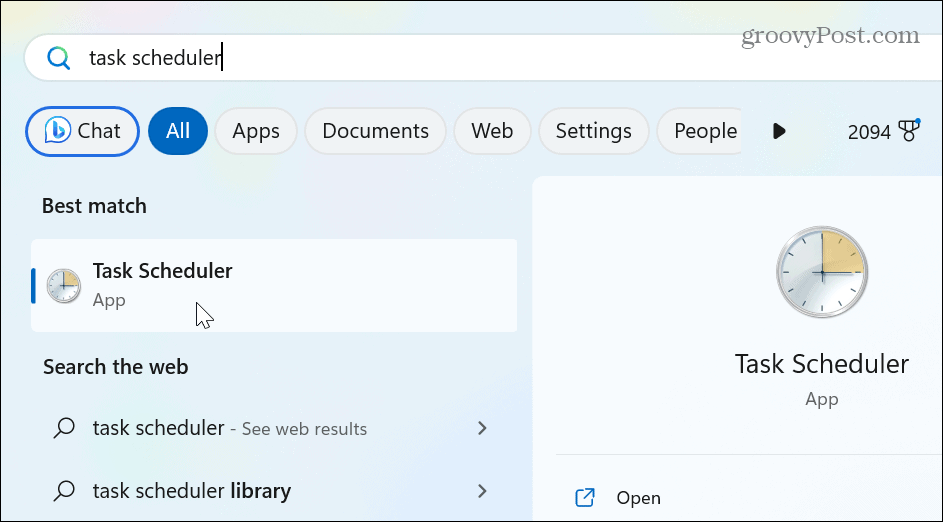
- Sous le Actions section à droite, cliquez sur Créer une tâche de base.
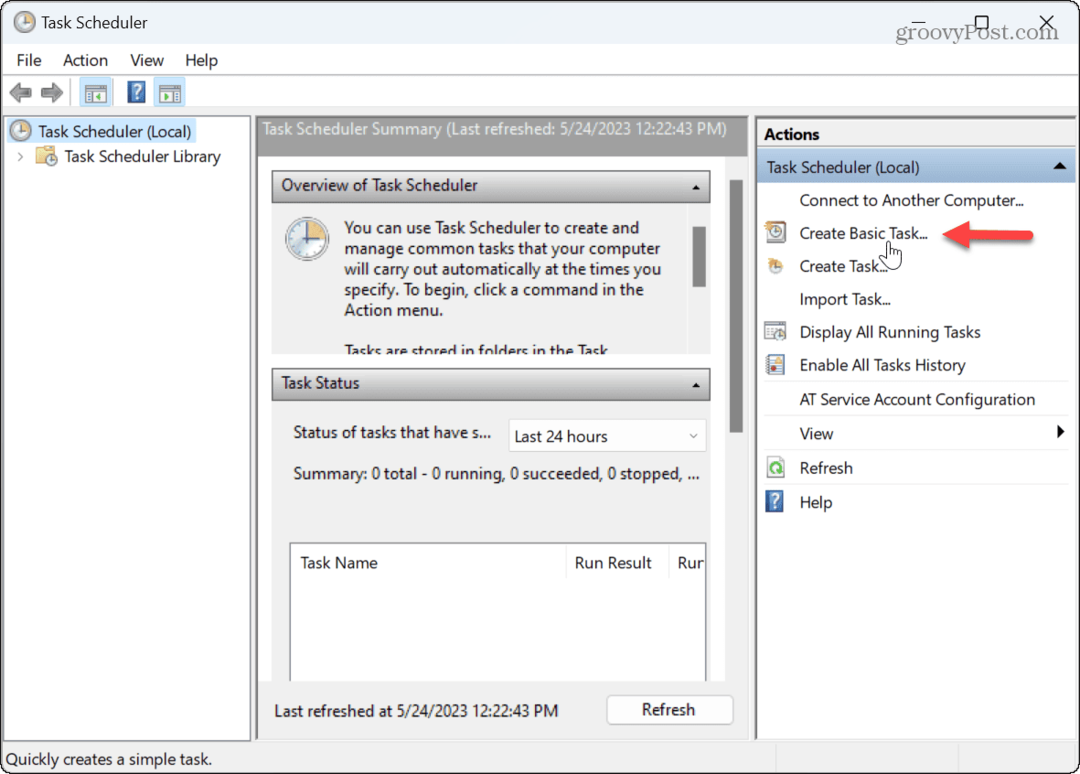
- Tapez un nom pour la tâche facile à identifier et cliquez sur Suivant.
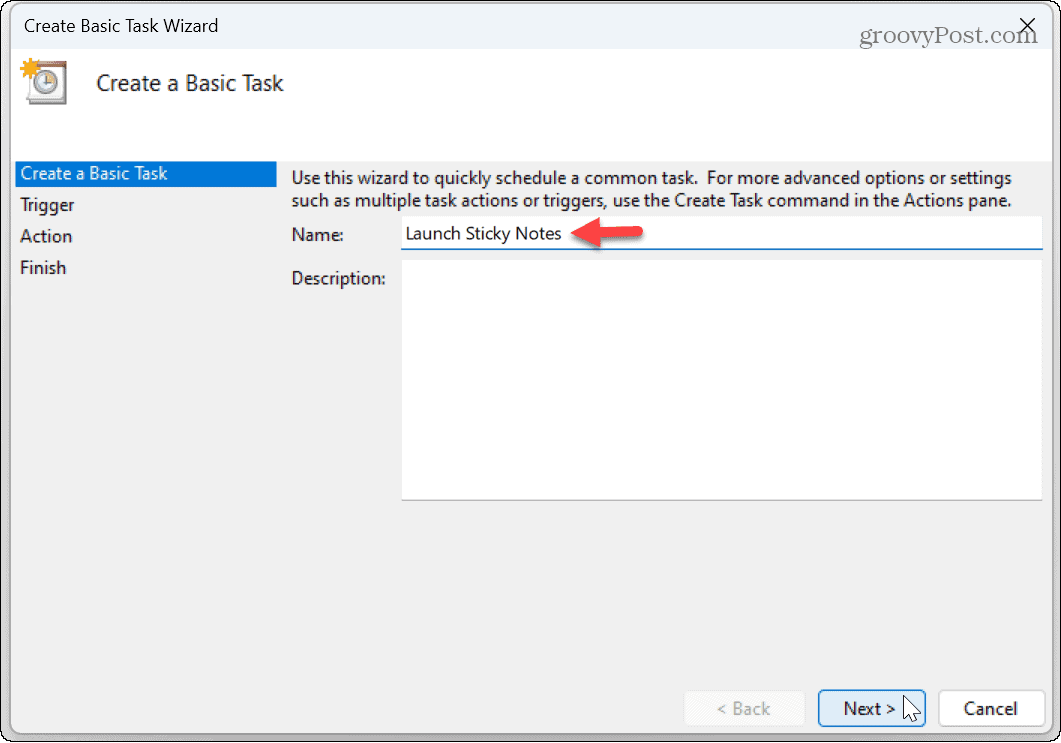
- Pour le Déclencheur de tâche, définissez l'option sur Quand je me connecte et cliquez Suivant.
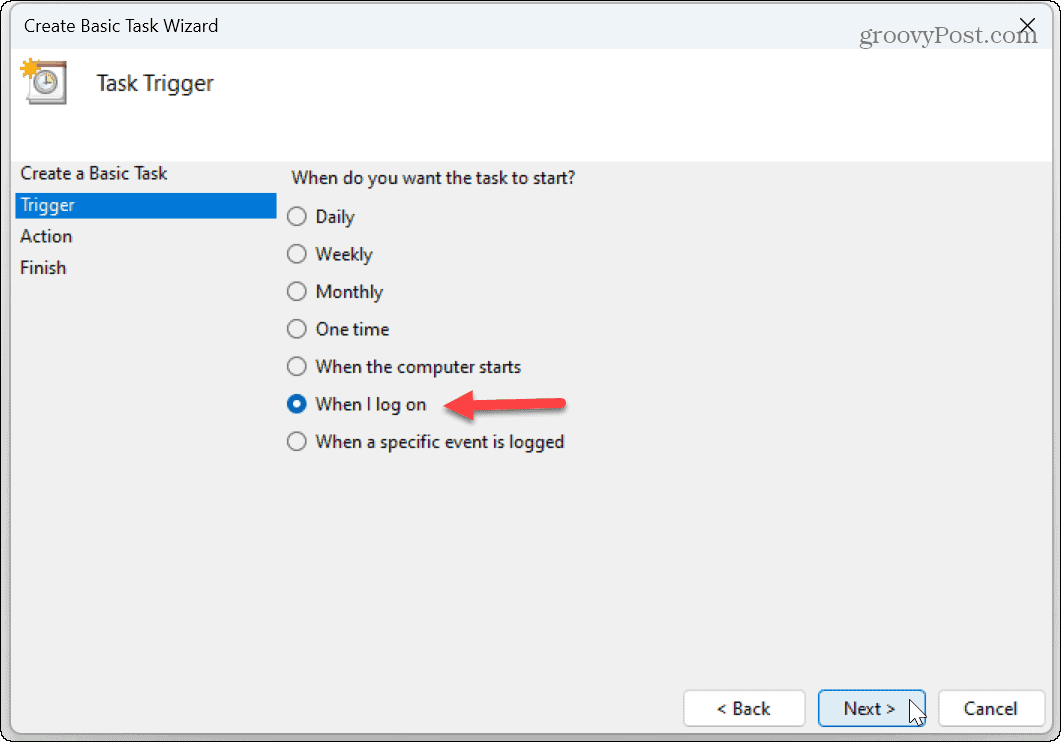
- Choisir la Démarrer un programme option de la Liste d'action et cliquez Suivant.
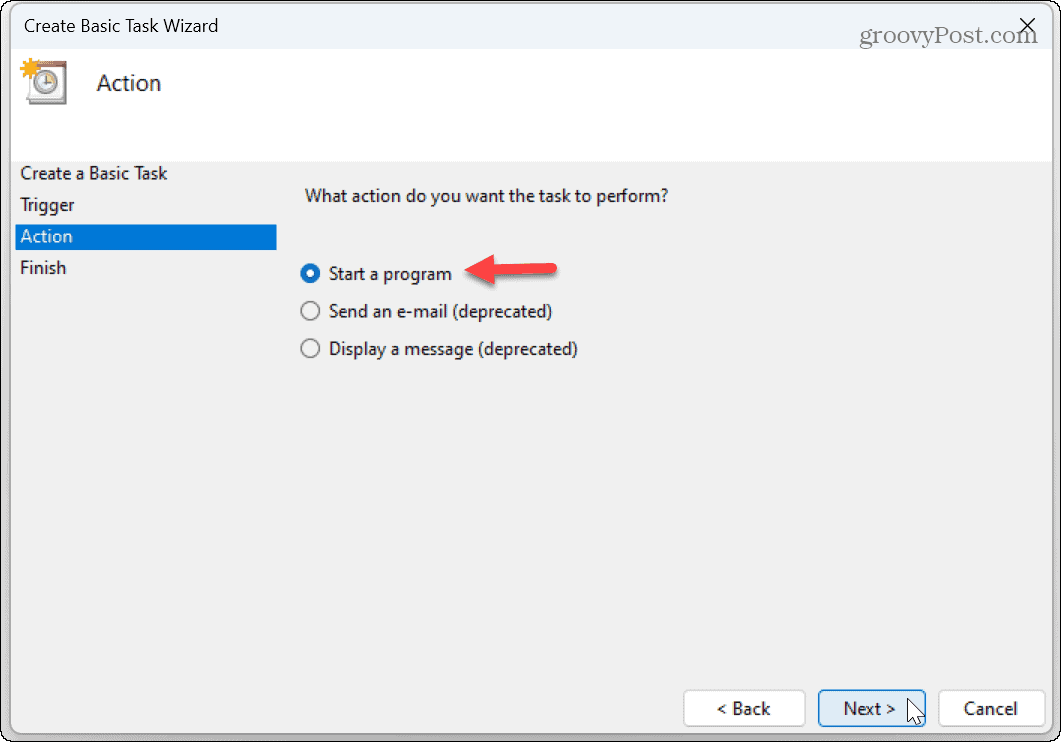
- Dans le champ Programme/Script, entrez ce qui suit :
C:\Windows\System32\cmd.exe
- Sur la même page, entrez ce qui suit dans le champ Ajouter des arguments champ:
/c start shell: dossierapplications\Microsoft. MicrosoftStickyNotes_8wekyb3d8bbwe! Application
- Cliquez sur Suivant.
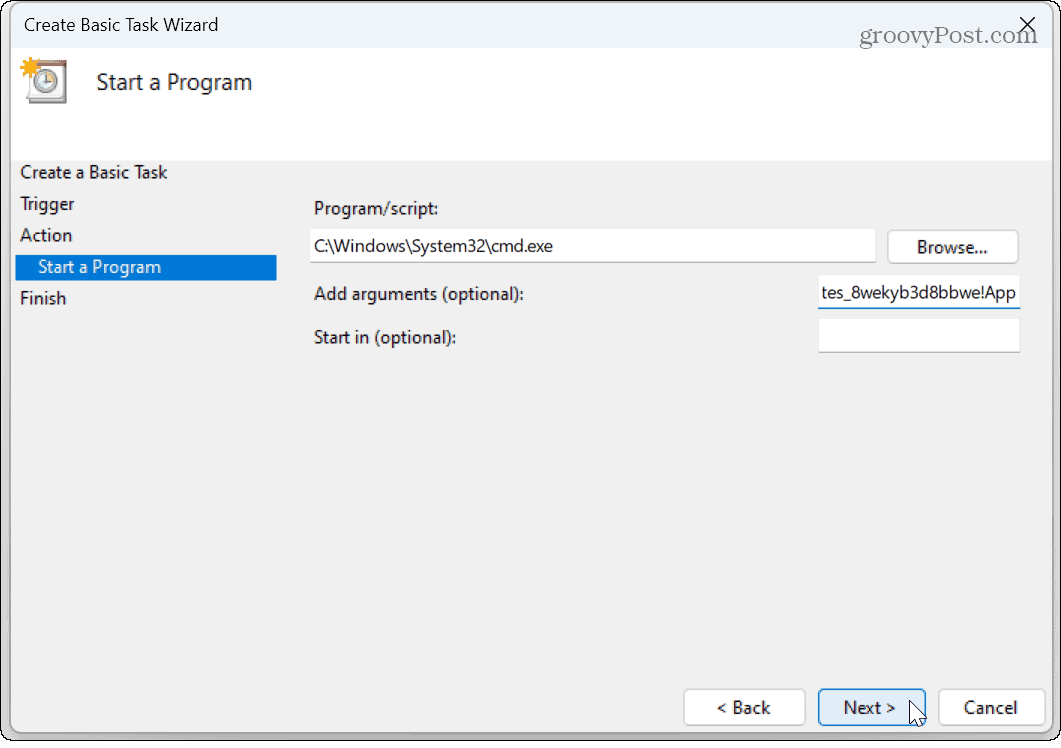
- Si tout semble correct, cliquez sur le Finir bouton.
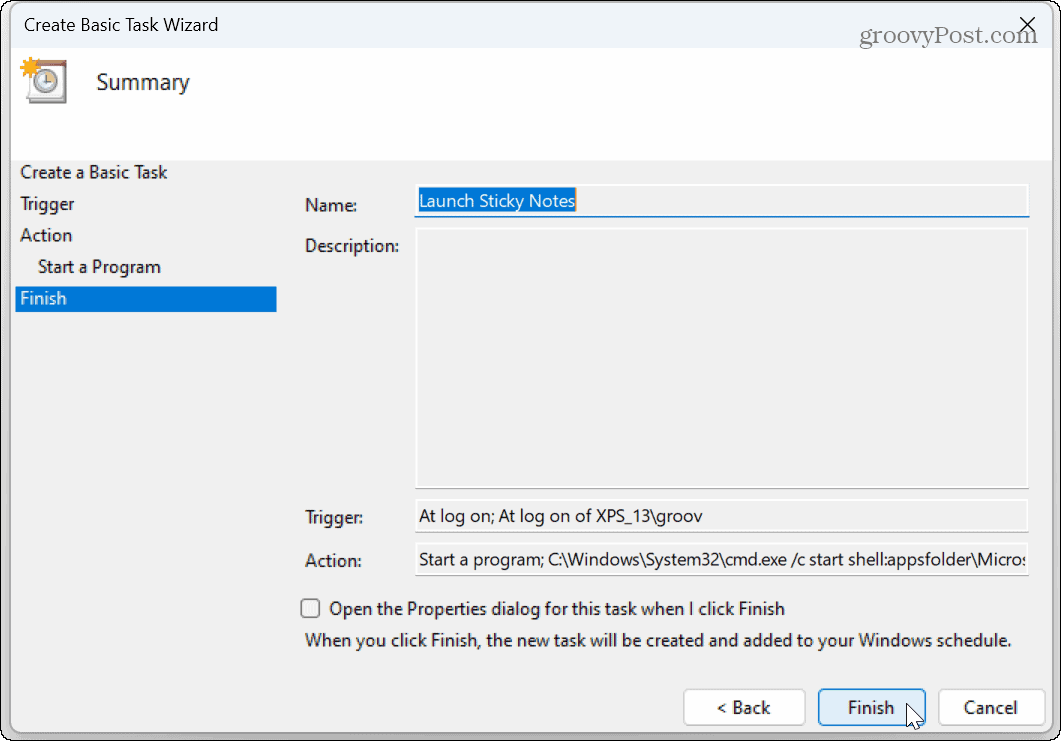
Une fois les étapes terminées, la tâche de lancement de Sticky Notes s'exécutera chaque fois que vous vous connecterez à votre compte. Par exemple, si vous vous connectez à votre PC avec un Compte microsoft, vos Sticky Notes se synchroniseront avec d'autres PC comme Signets de bord.
Notez que si vous utilisez beaucoup les notes autocollantes, vous pourriez être intéressé par la façon de sauvegarder, restaurer et migrer les notes autocollantes dans Windows.
Faire en sorte que les applications se lancent au démarrage
Sticky Notes est une application intégrée qui vous permet de vous souvenir des tâches quotidiennes avec des cartes multicolores que vous pouvez ajouter au fur et à mesure. Si vous ne les avez pas pour une raison quelconque, vous pouvez télécharger Sticky Notes à partir du Boutique Microsoft sur votre PC.
Bien que ce soit généralement une bonne idée de désactiver les applications de démarrage sous Windows pour améliorer les temps de démarrage, les notes autocollantes sont légères et ne consomment pas beaucoup de ressources. Et s'il s'agit de votre application de prise de notes de choix, c'est bien de les avoir à portée de main.
Si vous n'êtes pas encore sous Windows 11, pas de soucis. Apprenez à faire lancement d'applications ou de fichiers au démarrage sous Windows 10.
Comment trouver votre clé de produit Windows 11
Si vous avez besoin de transférer votre clé de produit Windows 11 ou si vous en avez simplement besoin pour effectuer une installation propre du système d'exploitation,...

